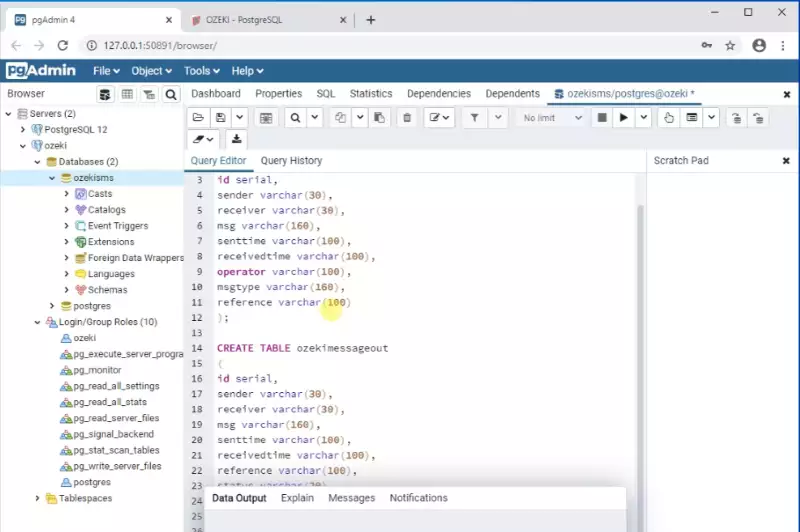PostgreSQL-Installation
In diesem Tutorial lernen Sie, wie Sie SMS von einem PostgreSQL-Datenbankserver aus senden. PostgreSQL wird als primärer Datenspeicher oder Data Warehouse für viele Web-, Mobile- und Analyseanwendungen verwendet. PostgreSQL kann strukturierte und unstrukturierte Daten speichern. Durch das Lesen dieses Artikels erfahren Sie, wie Sie die Ressourcen von PostgreSQL mit der Vielseitigkeit der Ozeki SMS Gateway kombinieren können. Sie lernen, wie Sie PostgreSQL installieren, eine Datenbank erstellen und konfigurieren sowie wie Sie diese testen. Wir gehen davon aus, dass Sie mit PostgreSQL und der SMS-Kommunikationstechnologie vertraut sind. Auf dieser Seite wird der Installationsschritt detailliert vorgestellt. Dieser Schritt dauert nur etwa 10 Minuten.
Was ist PostgreSQL?
PostgreSQL ist ein Open-Source-Datenbanksystem, das die SQL-Sprache verwendet und erweitert, ergänzt durch viele Funktionen, die die sicherste Speicherung und Skalierung der komplexesten Datenlasten ermöglichen.
Videoinhalt1. PostgreSQL herunterladen
2. PostgreSQL installieren
3. PostgreSQL-ODBC-Treiber installieren
PostgreSQL herunterladen
Der erste Schritt besteht darin, die Download-Seite von PostgreSQL aufzurufen. Hier müssen Sie auswählen, welche PostgreSQL-Version Sie herunterladen möchten und welches Betriebssystem Sie verwenden. Geben Sie diese Informationen an und klicken Sie auf den Download-Button, wie in Abbildung 1 zu sehen. Dadurch wird der Download-Prozess gestartet.
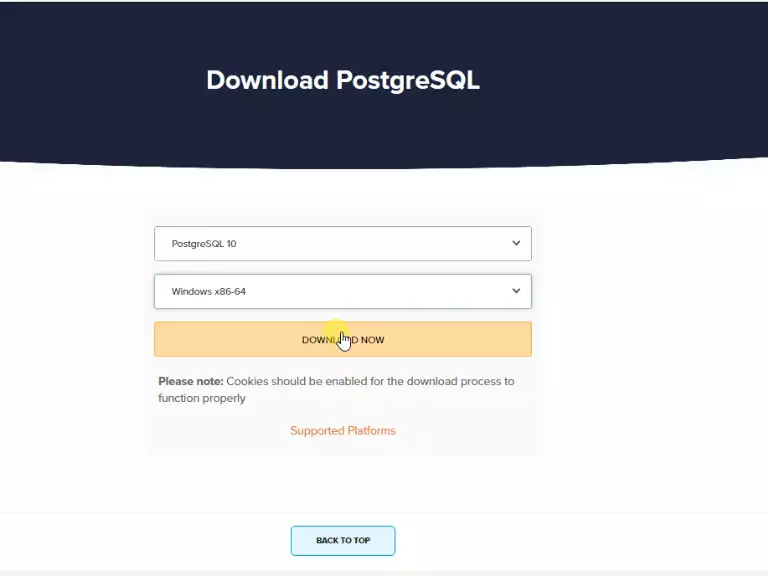
Die heruntergeladene Datei öffnen
Wenn Ihr Browser den Installer heruntergeladen hat, klicken Sie darauf, um den Installationsvorgang zu starten (Abbildung 2). Sie finden die heruntergeladene .exe-Datei am unteren Rand Ihres Browserfensters oder standardmäßig im Downloads-Ordner auf Ihrem PC.
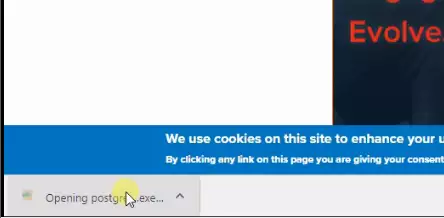
Installationsverzeichnis angeben
Nun müssen Sie einen Ordner angeben, in den der Installer die notwendigen Dateien kopiert. Stellen Sie sicher, dass auf dem Laufwerk, auf dem Sie PostgreSQL installieren, genügend Speicherplatz vorhanden ist. Wenn Sie Ihr Zielverzeichnis ausgewählt haben, klicken Sie auf die Schaltfläche Weiter, um zum nächsten Schritt fortzufahren (Abbildung 3).
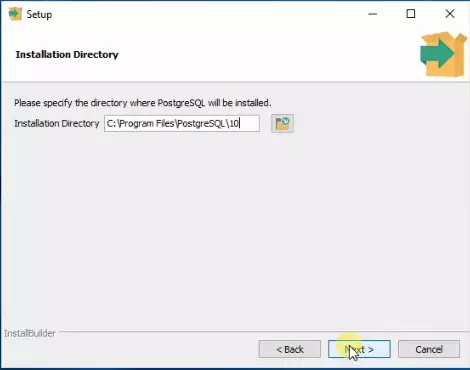
Komponenten auswählen
In diesem Abschnitt müssen Sie auswählen, welche Komponenten von PostgreSQL Sie installieren möchten. Um die vielseitigste Software zu erhalten, aktivieren Sie bitte alle Kontrollkästchen und klicken Sie auf die Schaltfläche "Weiter" in der unteren linken Ecke des Fensters (Abbildung 4).
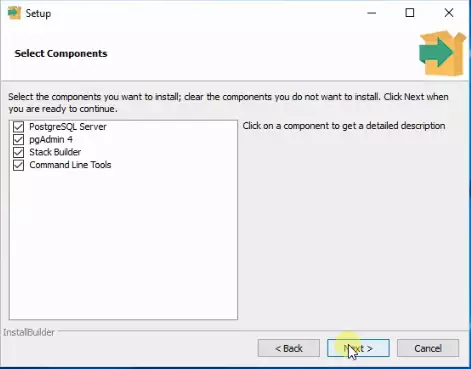
Datenverzeichnis auswählen
Nun müssen Sie einen Ordner auswählen, in dem alle Ihre Daten gespeichert werden. Der von Ihnen gewählte Ordner wird mit allen Ihren Benutzerdaten sowie den von PostgreSQL verwendeten Daten gefüllt (Abbildung 5). Stellen Sie sicher, dass auf dem Laufwerk, das Sie hier auswählen, genügend freier Speicherplatz vorhanden ist.

Ein Passwort angeben
In diesem Schritt müssen Sie ein Passwort in beide sichtbaren Felder eingeben (Abbildung 6). Ein passwortgeschützter Datenbank bedeutet, dass nur berechtigte Personen auf die Datenbank zugreifen können. Wählen Sie ein Passwort, das schwer zu erraten, aber leicht zu merken ist.
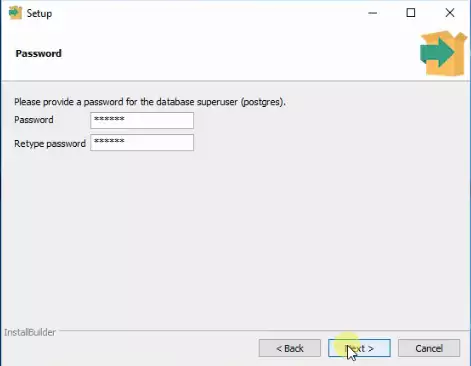
Portnummer eingeben
Im Feld "Port" müssen Sie die Portnummer eingeben, auf die der Server hören soll. In diesem Fall ist die richtige Nummer 5432. Das bedeutet, dass der Port 5432 nur für Ihr PostgreSQL verwendet wird. Wenn Sie Ihre Portnummer eingegeben haben, klicken Sie auf die Schaltfläche Weiter, um fortzufahren (Abbildung 7).
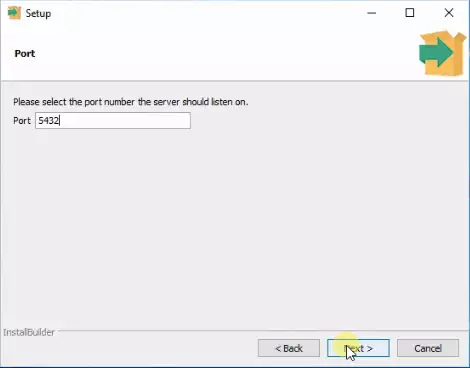
Standard-Locale auswählen
Im Dropdown-Menü Locale können Sie das Locale auswählen, das die Sprache, das Gebiet und den Zeichensatz angibt, die der Datenbankserver verwenden soll. Um das Standard-Locale zu verwenden, das POSIX ist, lassen Sie das Dropdown-Menü auf der Option "Default locale" (Abbildung 8).
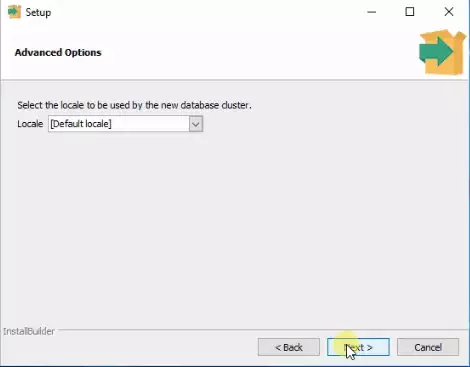
Überprüfen Sie die Vorinstallationszusammenfassung
Auf der Vorinstallationszusammenfassungsseite können Sie alle Einstellungen überprüfen, die Sie in den vorherigen Schritten vorgenommen haben. Sie können das Installationsverzeichnis, das Datenverzeichnis und den verwendeten Port bestätigen. Wenn alles korrekt ist, klicken Sie auf die Schaltfläche "Weiter", um fortzufahren (Abbildung 9).
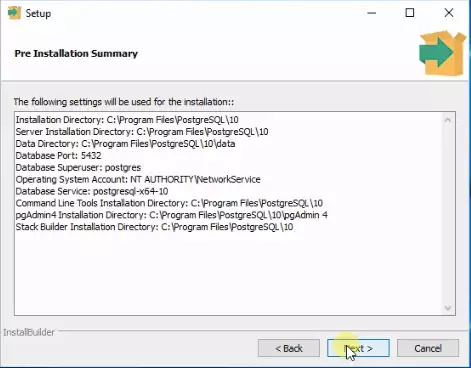
Warten Sie, bis die Installation abgeschlossen ist
Im nächsten Schritt müssen Sie nur warten, bis der Installationsvorgang abgeschlossen ist. Wenn Sie sehen, dass der grüne Fortschrittsbalken sich bewegt, bedeutet dies, dass PostgreSQL installiert wird (Abbildung 10).
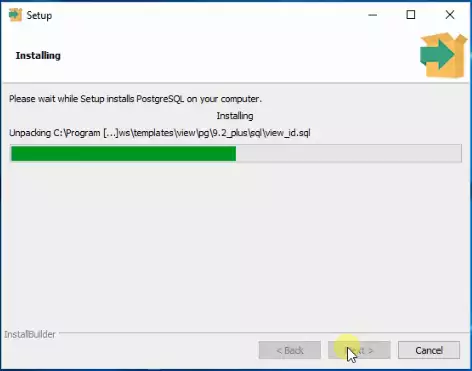
Beenden Sie die Installation und öffnen Sie den Stack Builder
Wenn der Fortschrittsbalken vollständig gefüllt ist, bedeutet dies, dass Ihre Software installiert wurde. Das grundlegende PostgreSQL-System ist ein gutes Datenbankverwaltungstool, aber um es voll auszuschöpfen, benötigen Sie Module. Um Module zu installieren, installieren Sie den Stack Builder für PostgreSQL, der den Prozess des Herunterladens und Installierens von Modulen vereinfacht. Es bietet eine grafische Oberfläche, in der Sie die zu installierenden Module auswählen können. Aktivieren Sie das Kontrollkästchen für den Stack Builder und klicken Sie auf die Schaltfläche "Fertigstellen" am unteren Rand des Fensters (Abbildung 11).
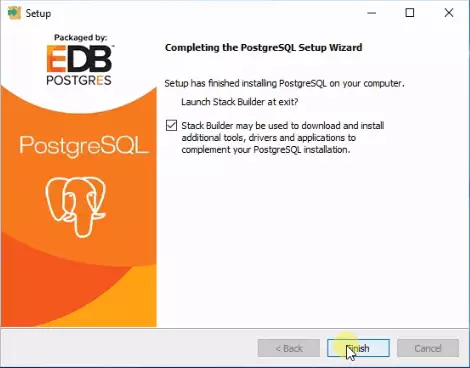
Wählen Sie die installierte PostgreSQL-Version
In diesem Schritt müssen Sie aus dem Dropdown-Menü die Version von PostgreSQL auswählen, die auf Ihrem Computer installiert ist, und den Port, den sie verwendet. In diesem Fall wählen Sie PostgreSQL 10 auf Port 5432. Auf diese Weise installiert der Stack Builder Module für die richtige Version und den richtigen Port. Klicken Sie auf die Schaltfläche "Weiter", wenn Sie fertig sind (Abbildung 12).
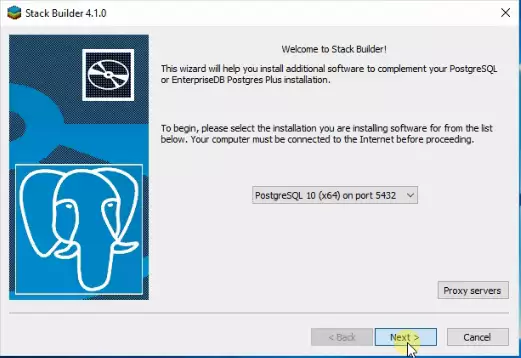
Wählen Sie die psqlODBC-Option
Wählen Sie aus der Anwendungsinstallationsliste die Option Datenbanktreiber. Jetzt sehen Sie die 4 möglichen Anwendungen, die Sie installieren können. Aktivieren Sie das Kontrollkästchen für die Option psqlODBC (64-Bit) und klicken Sie auf die Schaltfläche "Weiter", um den Download- und Installationsvorgang zu starten (Abbildung 13).
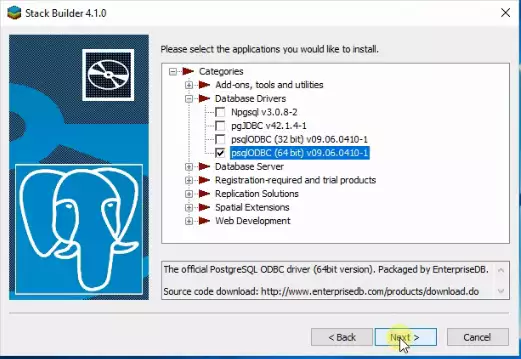
Starten Sie den Paketdownloadvorgang
In diesem Schritt können Sie das Download-Verzeichnis für die Pakete auswählen. Stellen Sie sicher, dass auf dem Laufwerk, auf das Sie die Pakete herunterladen, genügend freier Speicherplatz vorhanden ist. Klicken Sie auf die Schaltfläche Weiter und der Stack Builder beginnt mit dem Herunterladen der erforderlichen Dateien (Abbildung 14).
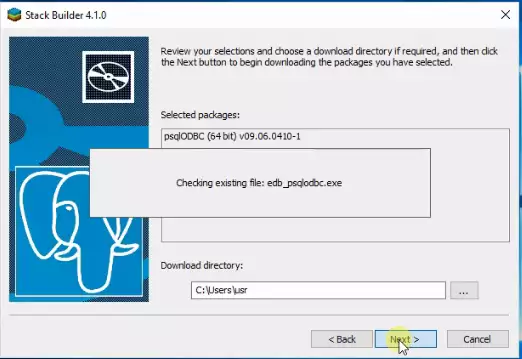
Richten Sie psqlODBC ein
Sie können in Abbildung 15 sehen, dass die Hauptseite von psqlODBC nun geöffnet ist. Klicken Sie auf die Schaltfläche "Weiter", um den Installationsvorgang zu starten.
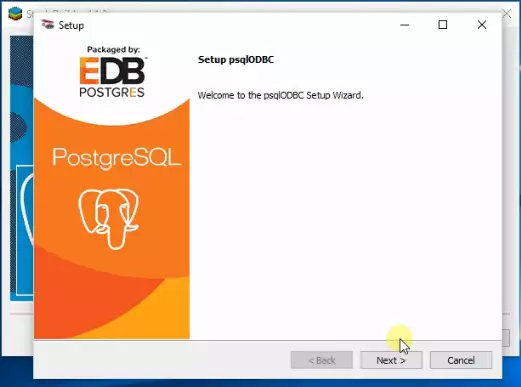
Wählen Sie ein Installationsverzeichnis
Geben Sie im Textfeld Installationsverzeichnis das Installationsverzeichnis ein, in das der Installer die erforderlichen Dateien verschieben soll. Stellen Sie sicher, dass auf dem Laufwerk, auf das Sie die Pakete installieren, genügend freier Speicherplatz vorhanden ist. Klicken Sie auf die Schaltfläche Weiter, um zum nächsten Schritt fortzufahren (Abbildung 16).
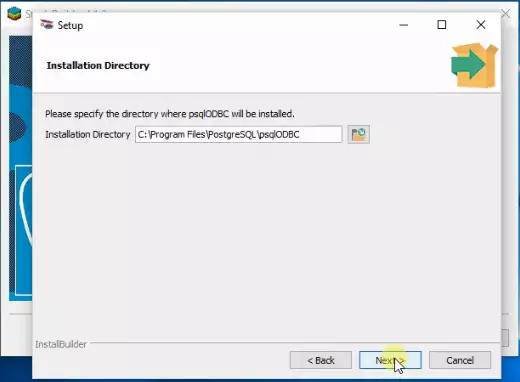
Starten Sie den Installationsvorgang
Wenn Sie diese Seite sehen, bedeutet dies, dass Sie mit den Einstellungen fertig sind. Klicken Sie auf die Schaltfläche Weiter, um den Installationsvorgang zu starten (Abbildung 17).
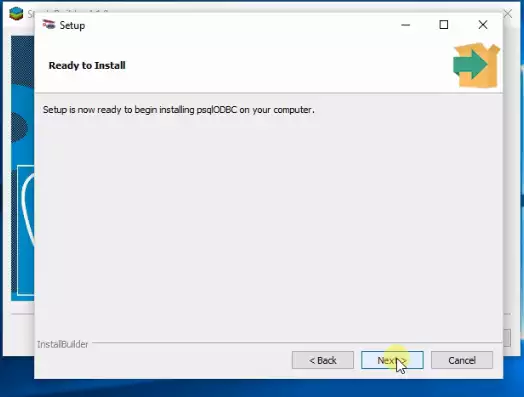
Warten Sie, bis der Installationsvorgang abgeschlossen ist
Jetzt wird der Installer die erforderlichen Dateien in den von Ihnen gewählten Ordner verschieben. Warten Sie, bis der Fortschrittsbalken vollständig gefüllt ist, damit Ihre Software installiert wird (Abbildung 18). Danach haben Sie eine funktionierende Kopie der Software.
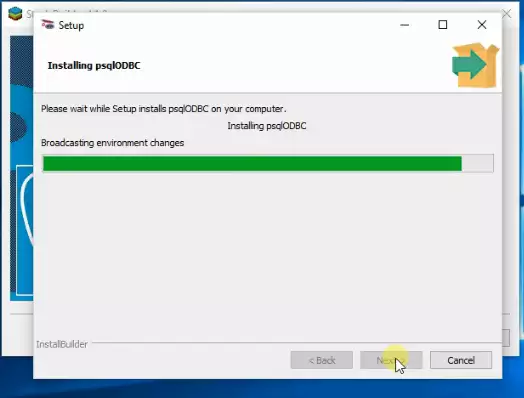
Installationsfenster schließen
Wenn Sie den auf Abbildung 19 sichtbaren Bildschirm sehen, bedeutet dies, dass PostgreSQL und das psqlODBC-Modul korrekt installiert sind. Schließen Sie die Installationsseite mit der Schaltfläche "Fertig stellen" am unteren Rand des Fensters.
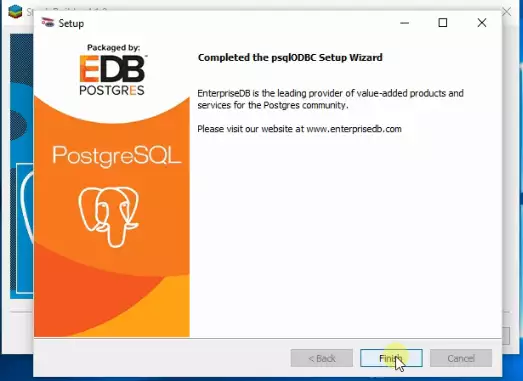
Datenbanktabellen erstellen
Auf Abbildung 20 sehen Sie das Symbol, nach dem Sie suchen müssen, genannt pgadmin. Klicken Sie darauf, um die App zu starten, in der Sie die Datenbankstruktur einrichten und eine Verbindung zum PostgreSQL-Server herstellen können.
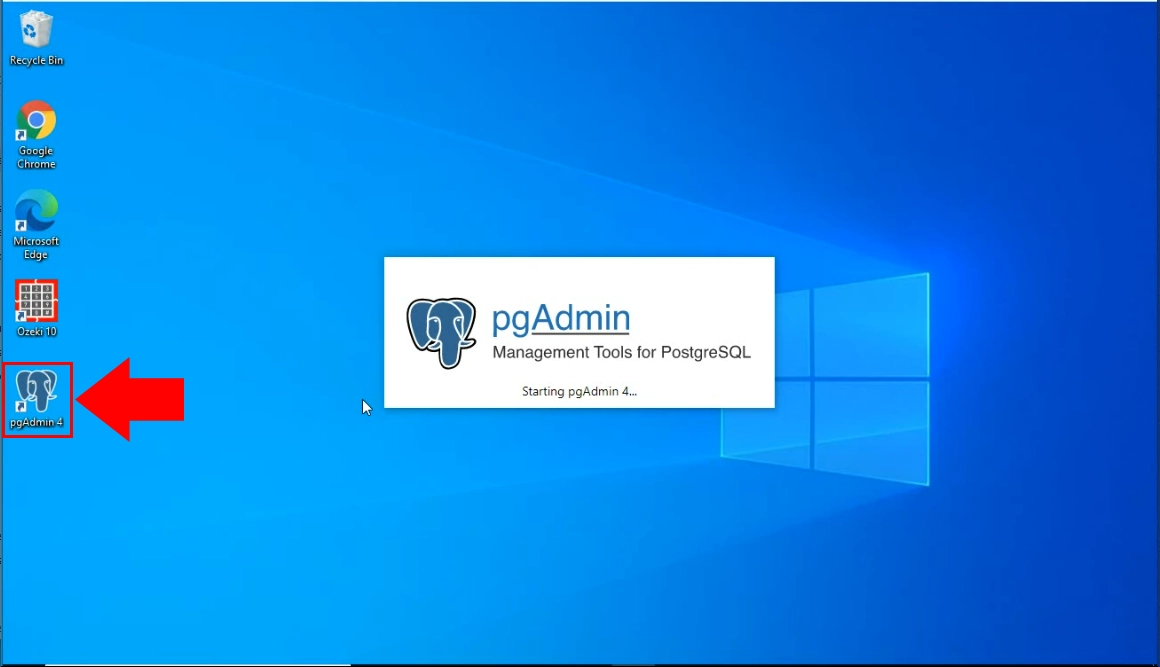
Ozeki-Benutzer und Datenbank erstellen
Die folgenden SQL-Befehle können verwendet werden, um einen Benutzer namens 'ozekiuser' mit dem Passwort 'ozekipass' zu erstellen. Dies ist ein PostgreSQL-Benutzerkonto. Sie können dieses Benutzerkonto verwenden, um eine Verbindung zur Ozeki-Datenbank herzustellen. (Abbildung 21)
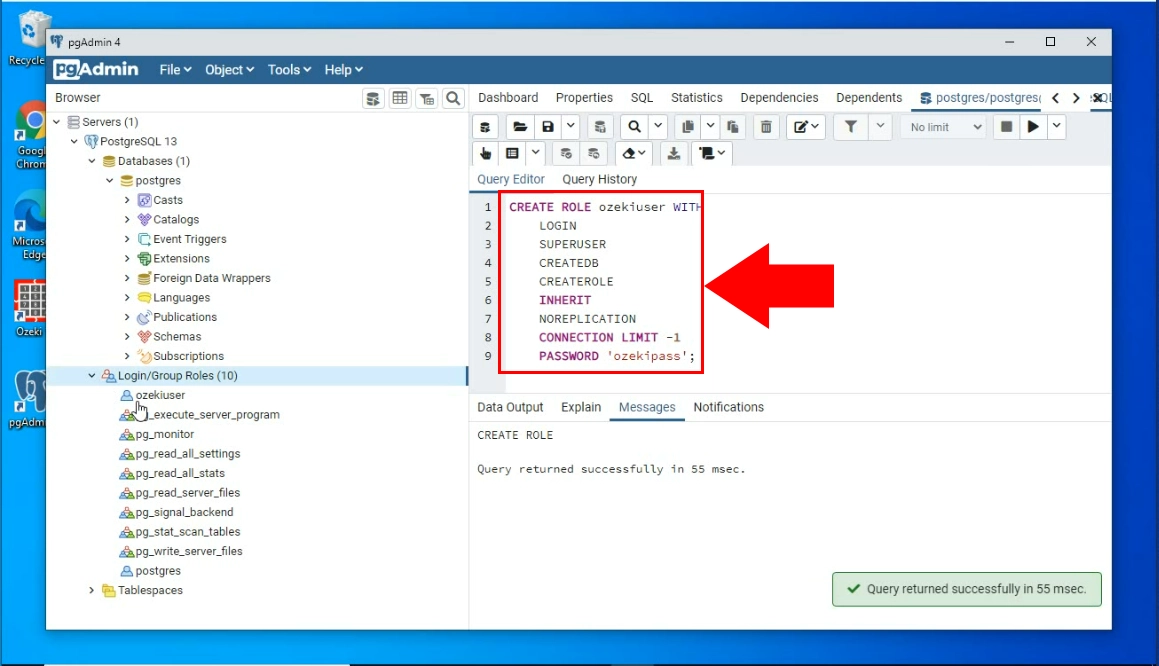
CREATE ROLE ozekiuser WITH LOGIN SUPERUSER CREATEDB CREATEROLE INHERIT NOREPLICATION CONNECTION LIMIT -1 PASSWORD 'ozekipass';Abbildung 22 - CREATE ROLE-Anweisungen kopieren
Bitte kopieren Sie nun den Code, den Sie in Abbildung 5 sehen können. Sie können sehen, dass wir den Code eingefügt haben und er unsere Datenbank erstellt hat, wie in Abbildung 23 dargestellt.
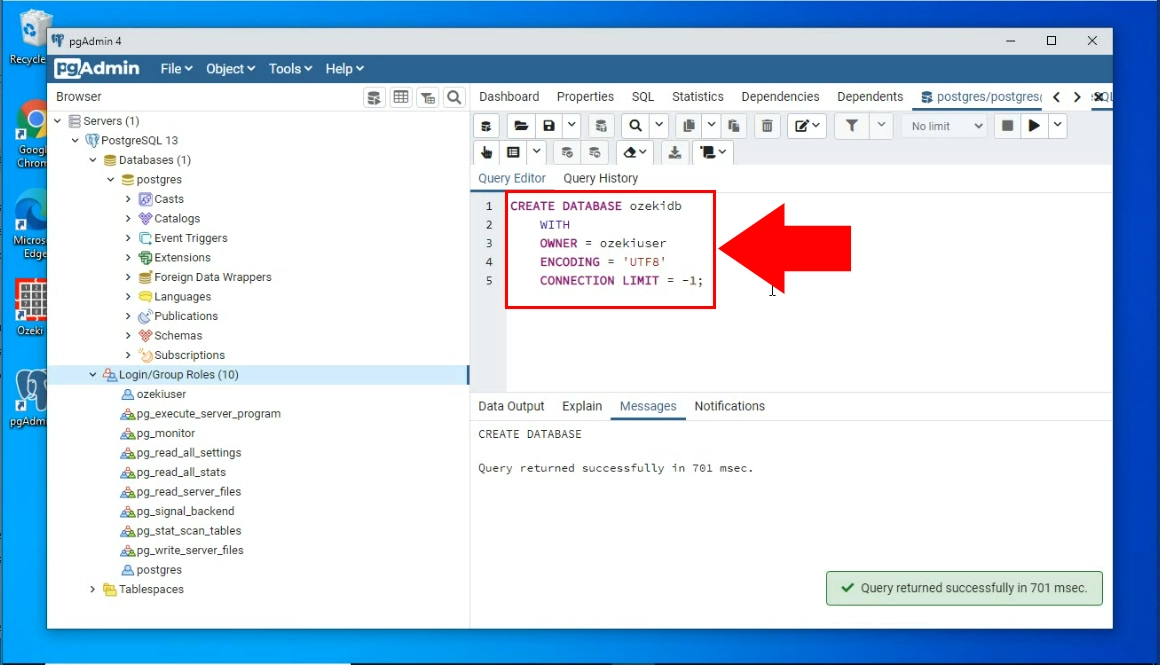
CREATE DATABASE ozekidb
WITH
OWNER = ozekiuser
ENCODING = 'UTF8'
CONNECTION LIMIT = -1;
Abbildung 24 - CREATE DATABASE-Anweisungen kopierenCREATE TABLE-Anweisungen für Ihren PostgreSQL-Server
Der Code
CREATE TABLE ozekimessagein ( id serial, sender varchar(255), receiver varchar(255), msg varchar(160), senttime varchar(100), receivedtime varchar(100), operator varchar(100), msgtype varchar(160), reference varchar(100) ); CREATE TABLE ozekimessageout ( id serial, sender varchar(255), receiver varchar(255), msg varchar(160), senttime varchar(100), receivedtime varchar(100), reference varchar(100), status varchar(20), operator varchar(100), errormsg varchar(250), msgtype varchar(160) );Abbildung 24 - CREATE TABLE-Anweisungen kopieren
Kopieren Sie den Code
In Abbildung 25 können Sie sehen, wie Sie den bereitgestellten Code kopieren können. Dieser Code erstellt die Datenbank, damit das Ozeki SMS Gateway damit arbeiten kann. Klicken Sie mit der rechten Maustaste auf den hervorgehobenen Code und wählen Sie die Option Kopieren.
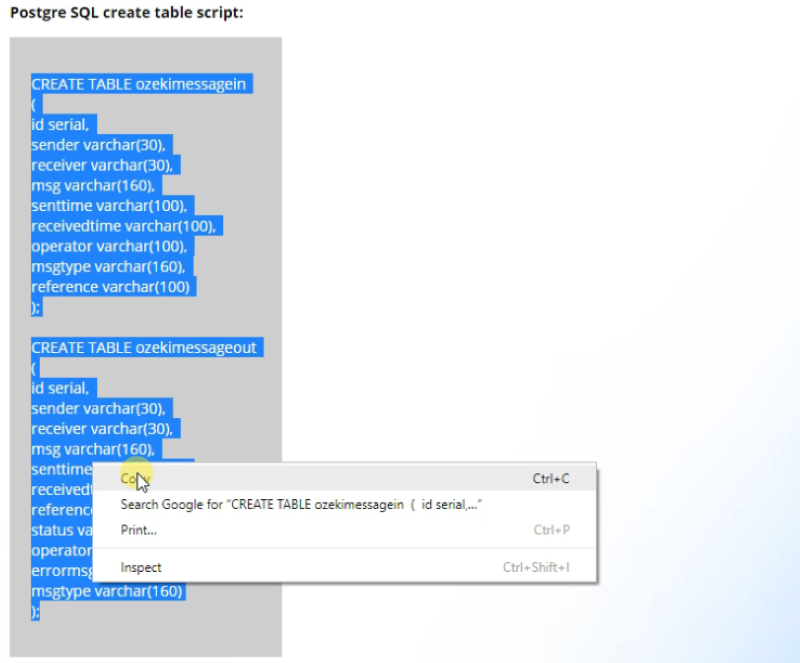
Fügen Sie den Code ein
Um Ihre Datenbank zu erstellen, müssen Sie den kopierten Code in den Abfrage-Editor-Bereich von pgadmin einfügen. Fügen Sie ihn ein und führen Sie den Code aus. Dadurch wird eine funktionsfähige Datenbank erstellt, mit der Sie arbeiten können. Den eingefügten Code sehen Sie in Abbildung 26.